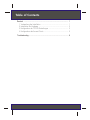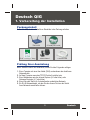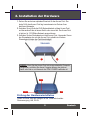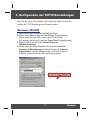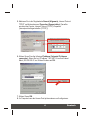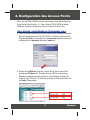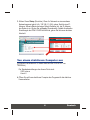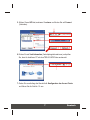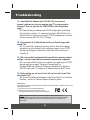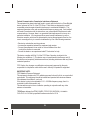Trendnet TEW-510APB Quick Installation Guide
- Kategorie
- Router
- Typ
- Quick Installation Guide
Seite wird geladen ...

Table of Contents
Deutsch .....................................................................................................
Troubleshooting...........................................................................................
1
1
2
3
5
8
1. Vorbereitung der Installation .............................................................
2. Installation der Hardware ..................................................................
3. Konfiguration der TCP/IP-Einstellungen ...........................................
4. Konfiguration des Access Points .......................................................

1
Deutsch
Deutsch QIG
1. Vorbereitung der Installation
Prüfung Ihrer Ausrüstung
Bevor Sie den Access Point installieren, sollten Sie über Folgendes verfügen:
1. Einen Computer mit einer über Kabel (RJ45) verbundenen oder drahtlosen
Netzwerkkarte.
2. Auf dem Computer muss das TCP/IP-Protokoll installiert sein.
3. Einen Webbrowser wie den Internet Explorer (5.0 oder höher) oder
Netscape Navigator (4.7 oder höher).
4. Einen Hub oder Switch für Ihr bestehendes verdrahtetes Netzwerk.
5. Ein RJ-45-Netzwerkkabel, mit dem Sie den Access Point an den Switch
Ihres Netzwerks anschließen können.
Packungsinhalt
Prüfen Sie bitte, ob alle erforderlichen Einzelteile in der Packung enthalten
externes Netzteil
CD-ROM (User’s Guide)
CD mit Bedienungsanleitung
TEW-510APB
Copyright ©2005. All Rights Reserved. TRENDware International, Inc.
TRENDnet
TRENDware, USA
What's Next in Networking
TEW-510APB
Version 05.19.2005
Super A+G Access Point Quick Installation Guide
Point d'accès Super A+G Guide d'installation rapide
Super A+G Access Point Kurzanleitung zur Installation
Punto de Acceso Súper A+G Guía de instalación rápida
Точка доступа Super A+G Руководство по быстрой установке
1.5M RJ45 Kabel

2
Deutsch
1. Suchen Sie nach einem optimalen Einsatzort für den Access Point. Der
beste Ort für den Access Point liegt normalerweise im Zentrum Ihres
drahtlosen Netzwerks.
2. Verbinden Sie ein Ende des RJ45-Netzwerkkabels mit dem Access Point
und das andere Ende mit einem Switch oder einem Hub. Der Access Point
ist jetzt an Ihr 10/100Mbps-Netzwerk angeschlossen.
3. Verbinden Sie den Stromadapter mit dem Access Point. Verwenden Sie nur
den Stromadapter, der mit dem Access Point geliefert wird. Andere
Stromadapter könnten das Gerät beschädigen.
HINWEIS: Wenn Sie den Access Point mit einem verkabelten Computer
konfigurieren, schließen Sie diesen Computer bitte an den gleichen
Switch oder Hub an, mit dem auch der TEW-510ABPB verbunden ist.
2. Installation der Hardware
2
TEW-510APB
3
Stellen Sie sicher, dass die Anzeigen auf der Vorderseite leuchten:
Stromversorgung, LAN, WLAN
Prüfung der Hardwareinstallation
POWER
LAN
WLAN

3
Deutsch
3. Konfiguration der TCP/IP-Einstellungen
Bevor Sie den Access Point ansteuern und konfigurieren können, müssen Sie
zunächst die TCP/IP-Einstellungen des Computers ändern.
Windows 2000/XP
1. Gehen Sie auf Ihrem Desktop auf die Start-Schaltfläche.
2. Klicken Sie auf Start und dann auf Control Panel (Systemsteuerung).
Klicken Sie bei Windows 2000 auf Start, gehen Sie zu Settings
(Einstellungen) und klicken Sie dann auf Control Panel (Systemsteuerung).
3. Doppelklicken Sie auf das Symbol Network Connection
(Netzwerkverbindung).
4. Klicken Sie mit der rechten Maustaste auf das Symbol Local Area
Connection (LAN-Verbindung) und klicken Sie dann auf Properties
(Eigenschaften). Daraufhin wird das Fenster „Local Area Connection
Properties“ (Eigenschaften von LAN-Verbindung) angezeigt.

4
Deutsch
6. Klicken Sie auf Use the following IP address (Folgende IP-Adresse
verwenden). Geben Sie bei „IP address“ 192.168.1.50 und bei Subnet
Mask „255.255.255.0“ ein. Klicken Sie dann auf OK.
7. Klicken Sie auf OK.
8. Ihr Computer kann den Access Point jetzt ansteuern und konfigurieren.
5. Markieren Sie in der Registerkarte General (Allgemein) „Internet Protocol
TCP/IP“ und klicken dann auf Properties (Eigenschaften). Daraufhin
erscheint das Fenster „Internet Protocol (TCP/IP) Properties“
(Internetprotokolleigenschaften (TCP/IP)).

5
Deutsch
4. Konfiguration des Access Points
Von einem verdrahteten Computer aus
1. Öffnen Sie einen Webbrowser (Internet Explorer oder Netscape) und geben
Sie in die Adressleiste http://192.168.1.250 ein. Drücken Sie dann auf die
Eingabetaste (Enter). Lassen Sie das Feld username (Benutzername) leer
und geben Sie als password (Kennwort) admin ein.
Wenn Sie den TEW-510APB mit einem verdrahteten Computer konfigurieren,
folgen Sie bitte den Schritten 1-3. Wenn Sie den TEW-510APB mit einem
drahtlosen Computer konfigurieren, führen Sie bitte Schritte 4-7 aus.
2. Klicken Sie auf Wireless (Drahtlos). Geben Sie für Ihren Access Point
irgendeinen AP Namen ein. Erstellen Sie eine SSID für Ihr drahtloses
Netzwerk und wählen Sie einen Kanal aus. (Zum Beispiel: Wireless AP,
Home AP oder Office AP). Scrollen Sie ans Ende der Seite und klicken Sie
auf Apply (Übernehmen).

6
Deutsch
3. Klicken Sie auf Setup (Einrichten). Wenn Ihr Netzwerk zu einem anderen
Netzwerksegment gehört (d.h. 192.168.0.1~254), geben Sie bitte eine IP-
Adresse, Subnetz-Maske und einen Default Gateway (d.h. die IP-Adresse
des Routers) ein. Klicken Sie auf Apply (Übernehmen). Sobald die aktuellen
Einstellungen des TEW-510APB korrekt sind, gehen Sie bitte zum nächsten
Abschnitt.
Von einem drahtlosen Computer aus
(Als Beispiel verwenden wir in diesem Abschnitt den TEW-501PC von
TRENDnet.)
Die Standardeinstellungen des Access Points sind:
SSID: wlan-a
Kanal: 6
4. Öffnen Sie auf Ihrem drahtlosen Computer das Programm für die drahtlose
Kommunikation.

7
Deutsch
5. Klicken Sie auf AP List, markieren Sie wlan-a und klicken Sie auf Connect
(Verbinden).
6. Klicken Sie auf Link Information (Verknüpfungsinformationen) und prüfen
Sie, dass Ihr drahtloser PC mit dem TEW-510APB Daten austauscht.
7. Gehen Sie zum Anfang des Abschnitts 4. Konfiguration des Access Points
und führen Sie die Schritte 1-3 aus.
Seite wird geladen ...
Seite wird geladen ...
Seite wird geladen ...
-
 1
1
-
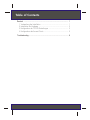 2
2
-
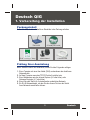 3
3
-
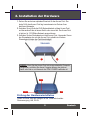 4
4
-
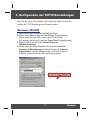 5
5
-
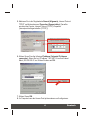 6
6
-
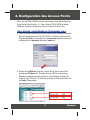 7
7
-
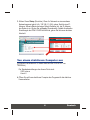 8
8
-
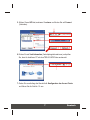 9
9
-
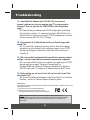 10
10
-
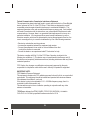 11
11
-
 12
12
Trendnet TEW-510APB Quick Installation Guide
- Kategorie
- Router
- Typ
- Quick Installation Guide
in anderen Sprachen
- English: Trendnet TEW-510APB
Verwandte Artikel
-
Trendnet TEW-450APB Quick Installation Guide
-
Trendnet TEW-610APB Quick Installation Guide
-
Trendnet TEW-430APB Quick Installation Guide
-
Trendnet TEW-412APBO Quick Installation Guide
-
Trendnet TEW-410APBplus Quick Installation Guide
-
Trendnet TEW-511BRP Quick Installation Guide
-
Trendnet TEW-441PC Quick Installation Guide
-
Trendnet TEW-429UB Quick Installation Guide
-
Trendnet TEW-453APB Quick Installation Guide
-
Trendnet TEW-429UF Quick Installation Guide